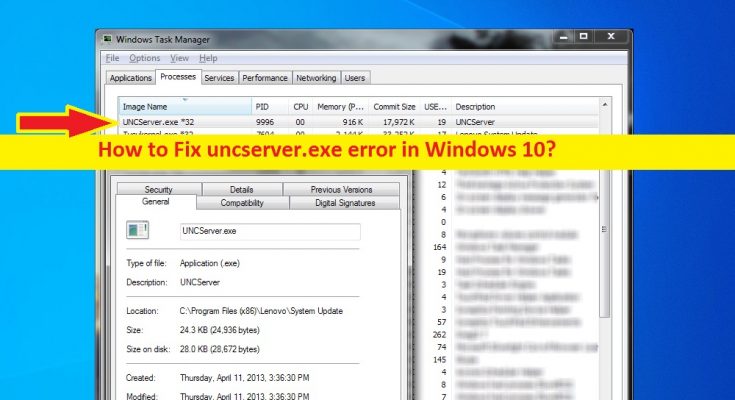「UNCServer.exe」とは何ですか? UNCServer.exeはウイルスですか?
Windows 10コンピューターで「UNCServer.exeエラー」またはUNCServer.exeの高いCPU使用率の問題が発生している場合は、適切な解決策があります。ここでは、問題を解決するための簡単な手順/方法について説明します。議論を始めましょう。
「UNCServer.exe」:UNCはUniversal NamingConventionの略です。 UNCServer.exeは、システムアップデートの実行中に個別のWindowsタスクとして実行される実行可能ファイルです。この実行可能ファイルは、Lenovoシステムアップデートの一部です。通常、このモジュールはWindows Updateが開始されるとすぐに開始され、主に更新中に着信帯域幅を許可するTCPおよびUDPポートを開く役割を果たします。このプログラムは、Windows Updateが開始されると、Windowsの起動時に実行され、更新が適用されると自動的に終了します。
UNCServer.exeモジュールは、Windows Updateの実行中、または新しいシステムファイルのインストール時に、Windowsコンピューターで実行する必要があります。ただし、何人かのユーザーは、Windowsコンピュータで「UNCServer.exeエラー」またはUNCServer.exeCPU使用率の問題に直面したと報告しました。 CPU使用率の高い問題を引き起こしているプログラム/プロセスを確認しようとすると、UNCServer.exeのようなプログラムがCPU使用率のセクションで高い割合を示しており、プログラムがシステムリソースを消費していることを示しています。
前述のように、UNCServer.exeファイルはLenovo System Updateの一部であり、セキュリティ上の脅威をもたらさないため、ウイルスではありません。ただし、コンピュータ内のすべての脅威を見つけて削除し、UNCServer.exeの高いCPU使用率を引き起こす不要なプロセスや感染を削除するのに役立つ強力なウイルス対策ソフトウェアを使用して、コンピュータ内のマルウェアまたはウイルスのシステムスキャンを実行できます。 「PC修復ツール」を試すと、マルウェアの感染を取り除き、PCの問題を解決できます。
この問題の背後にある考えられる理由の1つは、Lenovo SystemUpdateユーティリティ自体に問題がある可能性があります。ソフトウェアを更新することにより、Lenovo System Updateの破損を修正できます。または、UNCServer.exeエラーまたはUNCServer.exeファイルを削除したい場合は、コンピュータのLenovo System Updateユーティリティをアンインストールして、UNCServer.exeファイルを削除することができます。問題。 Lenovo Systemアップデートユーティリティがインストールされている場合でも、コンピュータの場所からUNCServer.exeファイルを削除すると、コンピュータで他のいくつかの問題が発生する可能性があることに注意してください。したがって、Lenovo System Updateをアンインストールすることは、UNCServer.exeファイルを削除する方法です。解決策を探しましょう。
Windows 10でUNCServer.exeエラーを修正するにはどうすればよいですか?
方法1:「PC修復ツール」でUNCServer.exeのCPU使用率が高い問題を修正する
「PC修復ツール」は、BSODエラー、EXEエラー、DLLエラー、プログラムの問題、マルウェアやウイルスの問題、システムファイルやレジストリの問題、その他のシステムの問題を数回クリックするだけで簡単かつ迅速に見つけて修正する方法です。このツールは、以下のリンク/ボタンから入手できます。
方法2:Lenovo SystemUpdateをアンインストールする
UNCServer.exeは、Lenovo SystemUpdateの一部です。 Lenovo System Updateをアンインストールすると、UNCServer.exeエラーを解決できます。
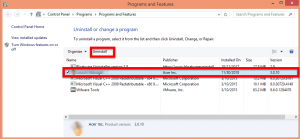
ステップ1:キーボードの「Windows + R」キーを押し、開いた「ファイル名を指定して実行」ダイアログボックスに「コントロールパネル」と入力し、「OK」ボタンを押して「コントロールパネル」を開きます
ステップ2:[コントロールパネル]で、[プログラムのアンインストール]> [プログラムと機能]に移動し、[Lenovoシステムアップデート]を見つけて選択し、[アンインストール]を選択します。画面の指示に従ってアンインストールを完了し、その後、コンピューターを再起動します。
ステップ3:再起動後、キーボードの「CTRL + SHIFT + ESC」キーを押して「タスクマネージャー」を開き、UNCServer.exeがまだコンピューターで高いCPU使用率の問題を引き起こしていることを確認します。
方法3:Windows10のタスクスケジューラを使用してTVSUUpdateTaskを無効にする
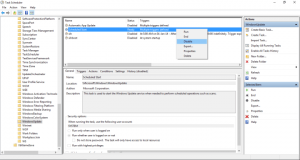
この問題を解決する1つの可能な方法は、Windowsタスクスケジューラを使用してTVSUUpdateTaskタスクを無効にすることです。
ステップ1:キーボードの「Windows + R」キーを押し、開いた「ファイル名を指定して実行」ダイアログボックスに「taskschd.msc」と入力し、「Enter」キーを押して「Windowsタスクスケジューラ」ユーティリティを開きます。
ステップ2:開いたウィンドウの左側のペインで、[タスクスケジューラライブラリ]を展開し、サブメニューから[TVT]を選択します
ステップ3:右ペインで、[TVSUUpdateTask]タスクを見つけて右クリックし、[無効にする]オプションを選択してタスクを無効にし、変更を保存します
手順4:完了したら、コンピューターを再起動し、UNCServer.exeプロセスがシステムのバックグラウンドを実行しているかどうかを確認します。このようにして、UNCServer.exeプロセスの実行を停止し、Lenovo SystemUpdateプログラムをUNCServer.exeプロセスなしで実行できるようになります。
方法4:Windows10でSFCスキャンとDISMスキャンを実行する
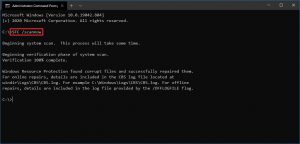
このエラーは、システムファイルの破損、またはシステムイメージの破損が原因で発生する場合があります。システムファイルを修復し、システムイメージを修復して問題を解決するために、Windows10でSFCスキャンツールとDISMスキャンツールを実行できます。
ステップ1:キーボードの「Windows + X」キーを押して、「管理者としてコマンドプロンプト」を選択します
ステップ2:コマンドプロンプトウィンドウで、「sfc / scannow」コマンドを入力し、「Enter」キーを押して実行します
ステップ3:実行したら、DISMスキャンを実行します。次のように入力しますコマンドを実行し、「Enter」キーを押してコマンドを実行します。
DISM.exe / Online / Cleanup-image / Restorehealth
ステップ4:実行したら、コンピューターを再起動して変更を確認し、UNCServer.exeのCPU使用率が高い問題またはUNCServer.exeエラーが解決されているかどうかを確認します。
結論
この投稿は、いくつかの簡単な手順/方法でWindows10のUNCServer.exeエラーを修正する方法についてあなたを助けたと確信しています。 あなたはそうするために私たちの指示を読んでそれに従うことができます。 それで全部です。 提案や質問がある場合は、下のコメントボックスに書き込んでください。